接下来我们实现网站的新闻模块,为了实现该模块,首先要创建两个文档类型,分别命名为News Main和News Item,其中News Main作为新闻模块的主页面存在,News Item对应相应的单个新闻,编辑人员可以在主页面下创建任意多个子页面。具体操作流程如下:
创建文档类型News Main,并保证创建相关模板页的复选框为选中状态,添加新的选项卡“简介”,并创建从属于该选项卡的两个属性:“新闻主页标题”和“新闻主页内容”,如下图所示:
接下来创建文档类型News Item,并保证创建相关模板页的复选框为选中状态,添加新的选项卡“内容”,并创建从属于该选项卡的两个属性:“新闻标题”和“新闻内容”,如下图所示:
接下来设置文档类型的层级机构,在Homepage的structure选项卡下的允许子项节点类型中选中New Main,同样在News Main的允许子项节点类型中选中News Item,保存后就可以在内容树中创建相应的节点,如下图所示:
为了在页面上显示内容,接下来我们要编辑模板代码,首先分别选中News Main模板和News Item模板,在属性选项卡下,将他们的母版设置成Master,保存后节点将自动移动到Master节点下面。下一步将Simple Content Page中的代码分别拷贝到News Main和News Item模板中,并替换相应的显示属性,例如将@Umbraco.Field("pageTitle")替换成@Umbraco.Field("newsMainTitle"),同样的方法替换newsMainContent、newsTitle和newsContent。现在打开页面,可以看到我们内容正确的显示了出来。
最后一步就是在新闻主页上显示所有的新闻列表。选择开发菜单,选中局部视图宏,点击创建,输入文件名ListNews,Snippet选择List Child Pages Ordered By Date,这样我们创建的新闻类表将按照创建时间排序,Create Macro保持选中状态,最后点击创建。创建成功后,我们要将创建的宏添加到新闻主页面上,首先选中News Main模板,将鼠标定位到要显示新闻列表的位置,点击Insert Marco按钮,选择ListNews,添加完成后代码如下:
@inherits Umbraco.Web.Mvc.UmbracoTemplatePage
@{
Layout = "Master.cshtml";
}
<div id="main-container">
<div id="main" class="wrapper clearfix">
<section>
<h2>@Umbraco.Field("newsMainTitle")</h2>
<p>@Umbraco.Field("newsMainContent")</p>
@Umbraco.RenderMacro("ListNews")
</section>
</div> <!-- #main -->
</div> <!-- #main-container -->此时重刷页面,可以看到新闻的一个链接类表,为了更详细的显示新闻列表的内容,我们将ListNews宏的代码更改如下:
@inherits Umbraco.Web.Macros.PartialViewMacroPage
@* OrderBy() takes the property to sort by and optionally order desc/asc *@
@foreach (var page in CurrentPage.Children.Where("Visible").OrderBy("CreateDate desc"))
{
<div class="article">
<div class="articletitle"><a href="@page.Url">@page.NewsTitle</a></div>
<div class="articlepreview">@Umbraco.Truncate(@page.NewsContent,100) <a href="@page.Url">了解更多..</a></div>
</div>
<hr/>
}重刷后,新闻主页面最终显示如下:







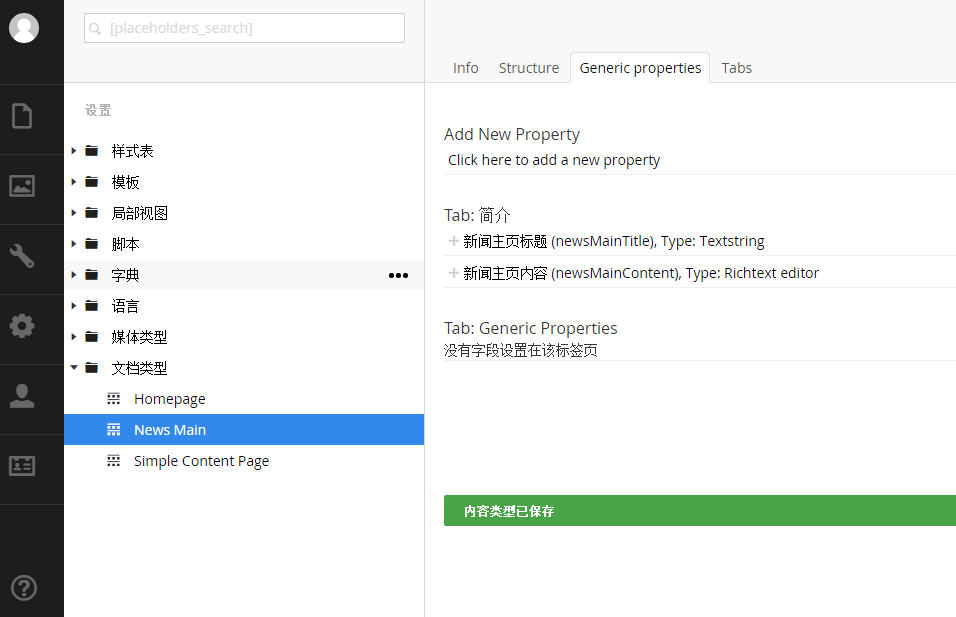
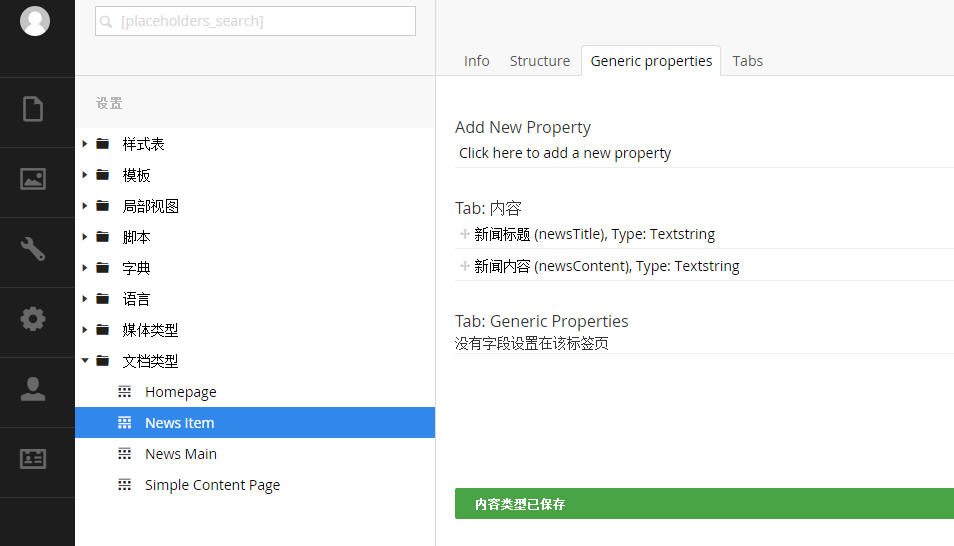
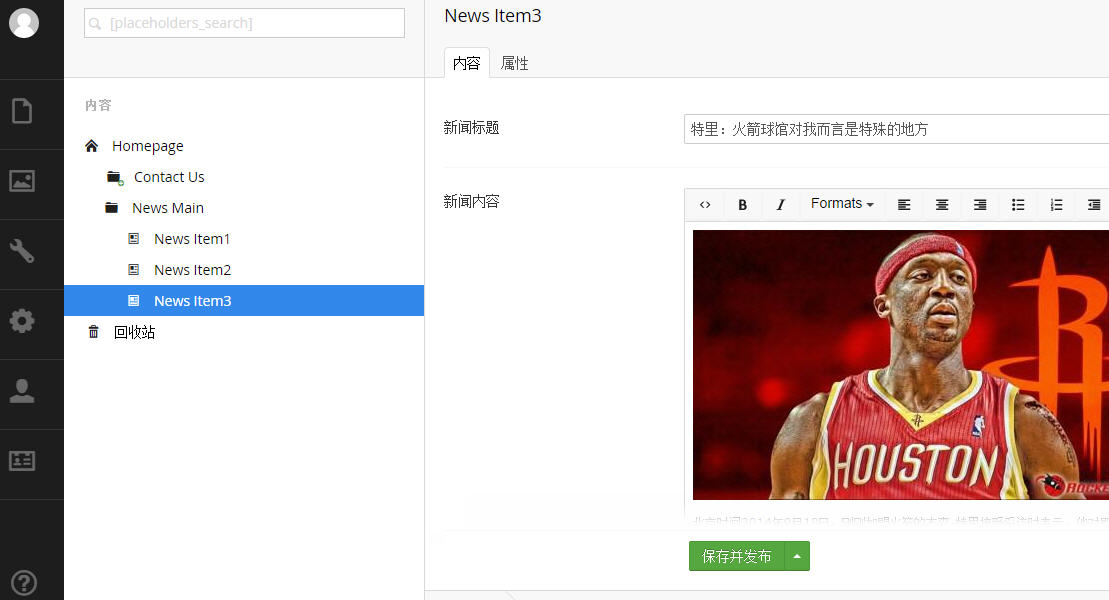
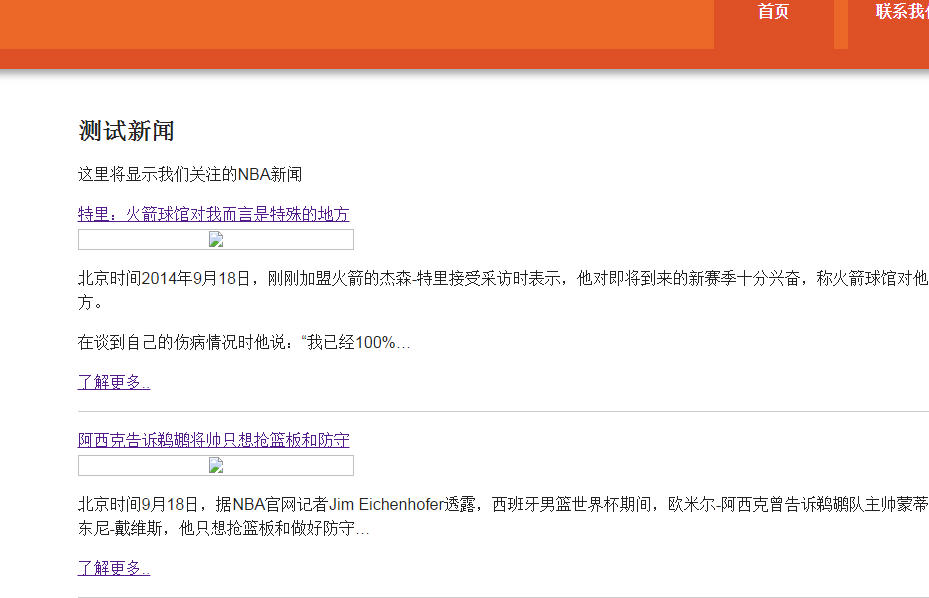














 3008
3008











 被折叠的 条评论
为什么被折叠?
被折叠的 条评论
为什么被折叠?








